Internet stał się jedną z głównych potrzeb ludzi do komunikowania się, surfowania w cyberprzestrzeni i wyszukiwania ważnych informacji. Jest to pole dla istnienia zarówno systemów biznesowych, jak i systemów podtrzymywania życia. Dlatego, gdy nagle się wyłącza, a użytkownik otrzymuje komunikat „Dostęp do Internetu jest ograniczony”, jest to bardzo denerwujące, ponieważ wtedy życie informacji się zatrzymuje.
Główne informacje o awarii sieci
Komunikat o błędzie połączenia jest wyświetlany, gdy komputer ma problemy z konfiguracją sieci. Może to również oznaczać, że nie ma połączenia lub połączenie jest ograniczone. Na przykład komputer wykrywa, że sieć jest obecna i działa. Oznacza to, że kabel sieciowy jest podłączony lub komputer jest podłączony do bezprzewodowego punktu dostępowego, a żądanie adresu IP nie zostało odebrane.
Zdecydowana większość komputerów jest skonfigurowana do łączenia się z siecią przy użyciu protokołu DHCP z dynamicznym adresem IP. Oznacza to, że zamiast stale przypisywać konkretny adres IP, maszyna prosi o adres, gdy łączy się z siecią. Dynamiczne adresy IP są łatwiejsze do skonfigurowania i mogą być ponownie używane, gdy systemydo których zostały tymczasowo przydzielone, zostaną przeniesione do trybu offline.
Innymi słowy, komputer otrzymuje zarówno swój adres IP, jak i instrukcje dotyczące komunikacji z resztą świata. Jeśli odpowiedź nie zostanie odebrana, komputer powtórzy żądanie kilka razy: „Jeżeli serwer DHCP nasłuchuje, przypisz mi adres IP!”, a jeśli zostanie odrzucone, pojawi się komunikat „Dostęp do Internetu jest ograniczony”.

Pierwszym krokiem do rozwiązania problemu jest uruchomienie narzędzia do rozwiązywania problemów z siecią:
- Kliknij prawym przyciskiem myszy ikonę obrazu Wi-Fi (lub LAN) w prawym dolnym rogu paska zadań.
- Wybierz „Rozwiązywanie problemów”, sekcję „Połączenie Wi-Fi z ograniczonym dostępem”.
- Postępuj zgodnie z instrukcjami wyświetlanymi na ekranie, aby rozwiązać problem.
Węzły, do których dostęp jest ważny

Użytkownicy często napotykają przeszkody i problemy podczas łączenia się z siecią, na przykład gdy strony nie ładują się lub nie ma serwera, na laptopie jest odbierany komunikat o ograniczonym dostępie do Internetu, mimo że jest on podłączony do działająca sieć. Główne węzły, od których wydajności zależy normalne funkcjonowanie sieci:
- Adres IP: ciąg binarny od 32-bitowego (IPv4/IP w wersji 4) do 128-bitowego (IPv6/IP w wersji 6), używany jako adres identyfikacyjny, gdzie TCP jest protokołem kontroli transmisji do ulepszania danych w przypadku błędu od klienta do serwera, a IP -protokół internetowy do przesyłania pakietów. TCP/IP to oprogramowanie sieci komputerowej, które jest zawarte w jednym systemie i umożliwia maszynom przesyłanie danych w grupie sieciowej i ma funkcje ściśle ze sobą powiązane w przesyłaniu plików.
- DNS to serwer nazw domen, rozproszony system baz danych, który służy do wyszukiwania nazwy komputera w sieci przy użyciu protokołu TCP/IP w celu dopasowania tej nazwy do adresu IP. Jest to najważniejszy węzeł, którego awaria wpływa na awarię „Ograniczonego dostępu do Internetu”.
- Maska podsieci - używana do odróżnienia identyfikatora sieci od hosta w sieci lokalnej lub sieci zewnętrznej.
- Brama - aby połączyć 2 lub więcej sieci.
- Broadcast - adres używany do wysyłania lub odbierania informacji, które muszą być znane wszystkim istniejącym punktom dostępowym w sieci.
Jeśli dostęp do Internetu jest ograniczony i nie jest jasne, co zrobić, zaleca się sprawdzenie, czy niezbędne usługi sieciowe są uruchomione:
- System zdarzeń COM.
- Klienci DHCP/DNS.
- Informacje o lokalizacji w sieci.
Najłatwiejszym sposobem sprawdzenia, czy awaria nie jest związana z komputerem, jest podłączenie innego komputera do tego punktu dystrybucji pakietów. Jeśli działa dobrze, problem dotyczy laptopa i musisz sprawdzić funkcjonalność urządzeń powiązanych z połączeniem sieciowym.
Aby naprawić błąd „Ograniczonego dostępu do Internetu”, sprawdź, czy wymagana usługa jest uruchomiona:
- Naciśnij jednocześnie klawisze Win + R, aby otworzyć okno poleceń. W linii startowej wpisz:services.msc i naciśnij Enter.
- Znajdź kolejno wszystkie usługi z powyższej listy i sprawdź, czy "Status" działa.
- Jeśli okaże się, że usługa nie jest uruchomiona, kliknij ją prawym przyciskiem myszy i wybierz Właściwości.
- Ustaw typ uruchamiania na Automatyczny i kliknij OK.
- Uruchom ponownie komputer.
- Po ponownym uruchomieniu upewnij się, że usługa jest uruchomiona i sprawdź połączenie internetowe.
Możliwe przyczyny awarii sieci

W sieci często pojawia się błąd „Dostęp do Internetu jest ograniczony”, a co zrobić w takim przypadku, każdy użytkownik Wi-Fi musi wiedzieć. Komunikat może pojawić się niezależnie od tego, czy komputer jest podłączony do tetheringu USB, czy przez hotspot Wi-Fi, na laptopie lub komputerze. Może to być poprzedzone kilkoma przyczynami:
- Aktywna zapora antywirusowa innej firmy.
- Słaby sygnał od operatora lub zakłócenia z serwera (modem USB).
- Sygnał przechwycony przez laptop nie jest kompletny i zostaje utracony.
- Czasami odpowiedź na pytanie, dlaczego dostęp do Internetu jest ograniczony, leży na płaszczyźnie ustawień, pamięci podręcznej, przepełnionej historii, wtyczek wirusów do przeglądarek.
- Obecność wirusa lub awarii programu antywirusowego po aktualizacji.
- Hotspot nie używa automatycznego DHCP ani IP (Wi-Fi).
- Korzystanie z punktu dostępowego dostarczonego przez komputer, który nie uzyskuje automatycznie adresu IP.
- Podczas rozwiązywania problemów występuje problem z IP/DNS/bezprzewodową kartą sieciową.
- Przestarzały adaptersieć bezprzewodowa.
- Punkt dostępu nieskonfigurowany.
- Router nie jest podłączony do sieci przez inny modem internetowy.
- Ustawienia bezprzewodowego adaptera IP są ustawione na adres dynamiczny, a nie statyczny.
- Komputer nie może znaleźć serwera w sieci.
- Serwer/router nie jest podłączony do Internetu.
- Klient DHCP, klient DNS, Autokonfiguracja Wlan nie działają w usłudze.
Żółty trójkąt LAN
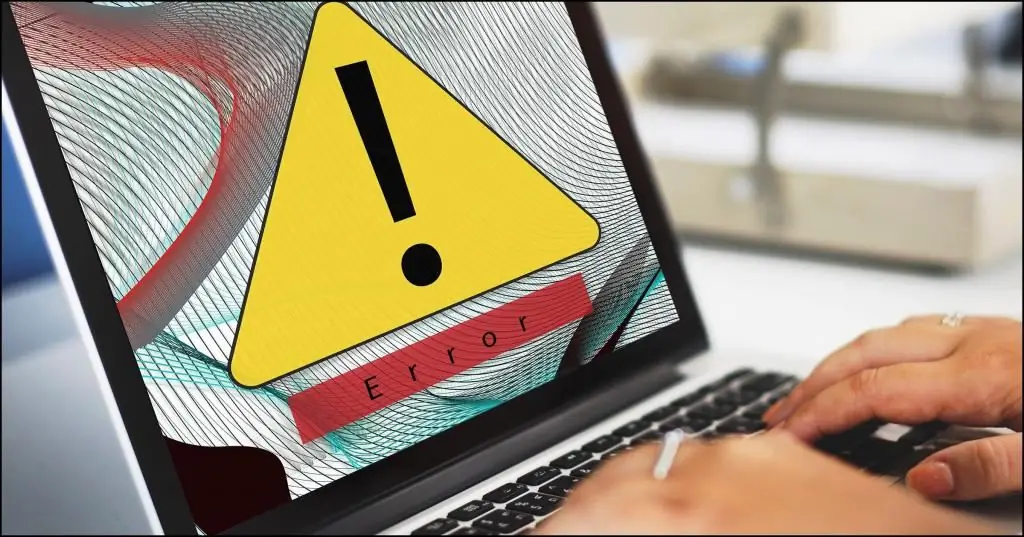
Kiedy u dołu panelu monitora pojawi się żółty trójkąt, doświadczeni użytkownicy rozumieją, dlaczego dostęp do Internetu jest ograniczony. Punkty dostępu bezprzewodowego, które nie są routerami, ale zapewniają połączenie z siecią przewodową, również mogą powodować ten problem. Dzieje się tak, gdy bezprzewodowa strona urządzenia nadal działa, ale nie ma połączenia przewodowego. W takim przypadku najprostszym sposobem jest ponowne uruchomienie komputera w celu zażądania przypisania nowego adresu IP z istniejącego routera.
Aby zresetować modem lub kartę Wi-Fi, wykonaj następujące czynności:
- Naciśnij klawisz Windows + X, aby otworzyć menu Win + X.
- Wybierz "Menedżer urządzeń" z listy.
- Znajdź żądane urządzenie i kliknij je myszą, a następnie „Wyłącz”.
- Uruchom ponownie komputer.
- Przejdź do „Menedżera urządzeń” i włącz urządzenie sieciowe. Spowoduje to ponowne uruchomienie, a połączenie powróci do normy.
Jeśli ponowne uruchomienie rozwiąże problem, ale szybko się powtórzy, jest to zalecaneskontaktuj się z producentem urządzenia, aby sprawdzić, czy jest dla niego nowe oprogramowanie układowe. Routery i punkty dostępowe to sprzęt, czyli małe urządzenia uruchamiające programy, które czasami mają błędy w postaci ograniczonego dostępu do Internetu przez router. Jeśli oprogramowanie układowe zostało zaktualizowane i problem się powtórzy, wypróbuj nowy router lub punkt dostępowy, aby sprawdzić, czy wszystko jest w porządku.
Wpływ wirusów

Wirusy lub złośliwe oprogramowanie mogą powodować problemy z siecią i połączeniem internetowym. Dlatego przed kontynuowaniem rozwiązywania problemów wykonaj skanowanie i usuń złośliwe oprogramowanie. Chociaż nowoczesne zapory ogniowe i skanery działające w czasie rzeczywistym wykonują pierwszorzędną pracę, nie są one wszechmocne.
Nieprawidłowe konfiguracje, błędy oprogramowania lub nieaktualne pliki mogą spowodować ograniczony dostęp podczas łączenia się z Internetem. W takim przypadku możesz spróbować tymczasowo wyłączyć zaporę i oprogramowanie antywirusowe, a następnie ponownie załadować stronę.
Nawet najlepsze ustawienia zabezpieczeń nie zapewniają 100% ochrony przed złośliwym oprogramowaniem. Dlatego nigdy nie można wykluczyć, że system został zainfekowany złośliwym oprogramowaniem i to jest przyczyną zamknięć. Możesz uzyskać dostęp do ustawień w Chrome z paska adresu, wpisując chrome://settings. Wybierz „Więcej”, aby rozwinąć menu. W sekcji „Resetuj i czyść” znajdują przycisk „Wyczyść komputer”, który się otwieranarzędzie do czyszczenia lub zresetuj Chrome do ustawień domyślnych.
W niektórych przypadkach programy antywirusowe, takie jak Avast lub AVG Antivirus, mogą powodować problemy z połączeniem sieciowym po zaktualizowaniu ich silnika lub systemu Windows, a system wyświetla komunikat: „Dostęp do Internetu jest ograniczony”. W takich przypadkach zaleca się ich odinstalowanie i ponowne zainstalowanie. Jeśli używana jest zapora, wyłącz ją lub całkowicie odinstaluj program zabezpieczający z komputera, zainstaluj go ponownie po naprawieniu problemu z połączeniem sieciowym.
Resetowanie połączenia TCP
Resetowanie połączenia TCP bardzo często przywraca połączenie z Internetem. Aby go zresetować, będziesz musiał wpisać kilka wierszy w wierszu poleceń, sieć powinna znów działać. Ustawienia Winsock TCP/IP mogą czasami ulec uszkodzeniu, powodując problemy z połączeniem internetowym i różne błędy sieciowe, w tym brak dostępu do sieci z błędem przeglądarki „Nie można wyświetlić strony”, nawet jeśli karta sieciowa jest podłączona, gdy usługa ICS jest również zakończone.
Aby zresetować stos TCP/IP w Windows 7/8/10, gdy dostęp do Internetu jest ograniczony w pracy, wykonaj następujące kroki:
- Uruchom wiersz poleceń z uprawnieniami administratora.
- Kliknij „Start” i wpisz: cmd w polu tekstowym.
- Kliknij prawym przyciskiem myszy CTRL-SHIFT-ENTER, aby uruchomić jako administrator.
- Enter: reset netsh winsock w powłoce i naciśnij Enter.
- Enter: netsh int ip reset i ponownie naciśnij Enter.
- Uruchom ponownie komputer.
- Alternatywnie, jeśli używasz optymalizatora TCP, po prostu kliknij "Resetuj Winsock" w menu Plik, a następnie uruchom ponownie komputer.
Aktualizacja sterowników
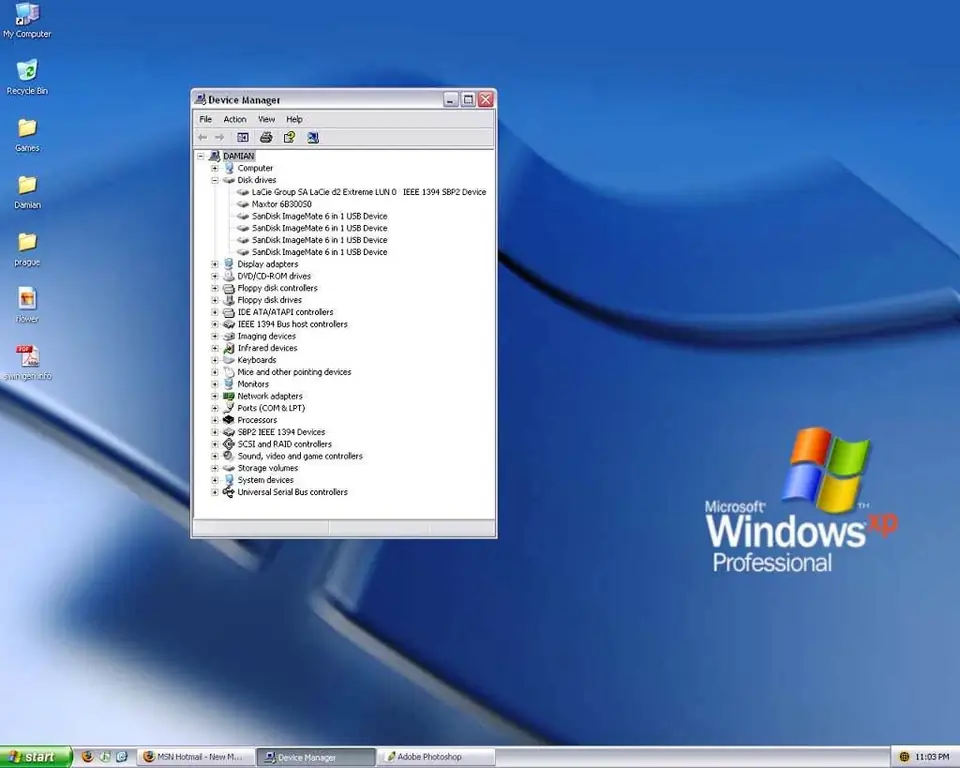
Pytając, dlaczego dostęp do Internetu jest ograniczony, niewielu użytkowników wie, że problem może tkwić w sterownikach. Starsze mogą powodować ten problem i zaleca się ich aktualizację, aby je naprawić.
Można to zrobić na kilka sposobów, możesz wykonać automatyczną aktualizację bezpośrednio z "Menedżera urządzeń". Jednak generalnie najlepszym sposobem jest pobranie sterownika bezpośrednio ze strony producenta.
Aby to zrobić, musisz najpierw określić model karty sieciowej i odwiedzić stronę profilu. Następnie znajdź model na liście sterowników karty sieciowej. Po pobraniu zainstaluj i sprawdź, czy problem został rozwiązany, np. gdy dostęp do Internetu przez Wi-Fi jest ograniczony.
Ponieważ Internet nie działa, musisz pobrać plik za pomocą dowolnego innego urządzenia, które ma dostęp do sieci, a następnie musisz przesłać plik instalacyjny na swój komputer. Jeśli użytkownik nie ma czasu, cierpliwości lub umiejętności, aby ręcznie zaktualizować sterowniki, można to zrobić automatycznie za pomocą Driver Easy.
Ręczne ustawianie adresu IP
Domyślnie system Windows 10 przypisuje automatycznie adres IP do każdego urządzenia, jednak czasami może to skutkować ograniczonym błędem połączenia i w celu rozwiązania tego problemu zaleca się przypisanie go ręcznie. W tym celu wykonajnastępujące kroki:
- Kliknij ikonę sieci na pasku zadań i wybierz swoją sieć z menu.
- Kliknij „Zmień ustawienia routera”.
- Znajdź połączenie sieciowe, kliknij menu „Właściwości”.
- Wybierz Protokół internetowy w wersji 4 (TCP/IPv4) i kliknij Właściwości.
- Wybierz „Użyj następującego adresu IP” i ustaw swoje dane, na przykład adres IP: 192. XXX.1.25, maska podsieci: 255.255.255.0, brama domyślna: 192. XXX.1.1.
- Następnie naciśnij OK, aby zapisać zmiany.
Te numery nie będą działać w każdym przypadku, więc musisz zmienić swój adres IP, aby pasował do domyślnego formatu bramy. Aby się tego dowiedzieć, sprawdź właściwości sieci na komputerze PC lub innym urządzeniu z dostępem do Internetu. Po ręcznym ustawieniu adresu IP wybierz opcję „Uzyskaj adres IP automatycznie” i sprawdź, czy problem został rozwiązany.
Zmień DNS i zresetuj router
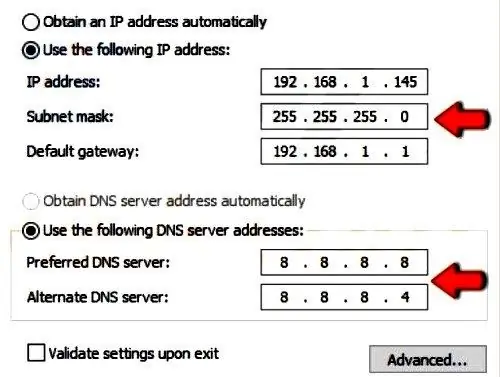
Czasami DNS może być przyczyną niepowodzenia, a aby go rozwiązać, zaleca się przełączyć się na DNS lub OpenDNS od Google, a następnie sprawdzić, czy problem został rozwiązany, gdy router ograniczył dostęp do Internetu. Można to łatwo zrobić, wykonując następujące kroki:
- Wykonaj kroki 1-4 z poprzedniego rozwiązania.
- Wybierz „Użyj następujących adresów DNS” i ustaw wartości - preferowane: 8.8.8.8, alternatywne: 8.8.4.4.
- Naciśnij OK, aby zapisać zmiany.
- Możesz użyć OpenDNS zamiast Google DNS. PóźniejPrzełączniki DNS sprawdzają, czy problem został rozwiązany, pamiętaj, że to rozwiązanie może nieco spowolnić połączenie sieciowe.
Czasami może pojawić się komunikat „Ograniczone połączenie internetowe” z powodu konfiguracji routera. Możesz rozwiązać ten problem, po prostu resetując jego ustawienia do wartości domyślnych. Aby zresetować ustawienia, musisz otworzyć stronę konfiguracji lub nacisnąć ukryty przycisk resetowania na urządzeniu. Aby uzyskać szczegółowe instrukcje, zalecamy zapoznanie się z instrukcją obsługi routera. Po ponownym uruchomieniu sieć Wi-Fi zostanie wyłączona, więc konieczne będzie ponowne jej skonfigurowanie.
Problem z połączeniem w systemie Windows 10/8
Wielu użytkowników twierdzi, że rozwiązali ten problem z siecią, resetując BIOS do ustawień domyślnych. Jeśli użytkownik ma wbudowaną kartę sieciową, może ją skonfigurować z poziomu BIOS-u. Czasami obowiązujące ustawienia mogą zakłócać konfigurację sieci, a aby rozwiązać problem, naprawdę musisz zresetować ustawienia, aby powrócić do domyślnego systemu BIOS. Jest to proste do zrobienia, ale aby zrobić to poprawnie na konkretnym komputerze, najlepiej sprawdzić instrukcję płyty głównej, aby uzyskać szczegółowe instrukcje
Jeśli urządzenie nadal wyświetla błąd „Ograniczone połączenie” w stanie Wi-Fi, a użytkownicy nie mogą uzyskać dostępu do Internetu, a ponowne uruchomienie urządzenia nie pomaga, przejdź do następnej opcji po utworzeniu punktu przywracania systemu. Następnie otwórz wiersz poleceń na poziomie administratora w trybie pulpitu i wprowadź następujące informacjepolecenie: sc config menedżer licencji typ=własna. Zrestartuj komputer. Jeśli to nie zadziała, możesz również wypróbować wbudowane narzędzie do rozwiązywania problemów ze sprzętem i urządzeniami.
Procedura rozwiązywania problemów z dostępem

Gdy system napisze: „Ograniczony dostęp do Internetu” (dlaczego tak się dzieje, teraz się zastanawiamy), wykonaj następujące kroki. Przejdź do „Panel sterowania” - „Sieć” - „Centrum udostępniania”. W lewym panelu znajdź „Zarządzaj sieciami bezprzewodowymi”, a następnie usuń połączenie sieciowe, a następnie wybierz „Właściwości adaptera”, odznacz „Sterownik filtra sieci bezprzewodowej” i spróbuj ponownie połączyć się z siecią.
Jeśli to nie zadziała, sprawdź, czy adres IP jest wymagany do Wi-Fi w biurze. Możesz to sprawdzić, wykonując następujące czynności:
- Otwórz „Panel sterowania” - „Sieć” - „Centrum sieciowe” - „Zmień ustawienia adaptera”.
- Kliknij „Połączenie sieci bezprzewodowej” - „Właściwości”.
- Kliknij dwukrotnie na IPV4.
- Możesz wprowadzić adres IP dostarczony przez dostawcę biura lub usunąć go, jeśli go nie potrzebujesz.
Niezidentyfikowana sieć Wi-Fi
Często błąd „Dostęp do Internetu jest ograniczony” jest wyświetlany jako „Niezidentyfikowana sieć”, aw systemie Windows 7 można go naprawić za pomocą CMD. Korzystając z wiersza poleceń, możesz zresetować konfigurację IP sieci i karty. Otwórz wiersz poleceń jako administrator i użyjpolecenia wymienione poniżej, jedno po drugim:
- Netsh int ip reset;
- netsh winsock zresetuj wszystko;
- netsh int tcp zresetuj wszystko;
- netsh int ipv4 zresetuj wszystko;
- netsh int ipv6 zresetuj wszystko;
- netsh int httpstunnel zresetuj wszystko;
- ipconfig / flushdns.
Jeśli użytkownik próbuje połączyć się z routerem bezprzewodowo, nieprawidłowy klucz WEP (Wired Equivalent Privacy) spowoduje wyświetlenie przez system Windows 7 komunikatu „Ograniczony dostęp”. W takim przypadku zaleca się wyczyszczenie listy preferowanych sieci i ponownie się połącz. Możesz także połączyć się z konsolą zarządzania i diagnostyki routera i utworzyć własny klucz WEP, który będzie łatwiejszy do zapamiętania.






